Ahoj všichni!
Důvodem tohoto příspěvku je představit malou radu pro ty, kteří jsou velmi pečliví při instalaci nebo odstraňování software ve vašem systému. V distribucích jako Debian a deriváty (ubuntu, Linux Mint, elementární OS, ...), kteří používají nakloněný, existuje soubor, který sleduje vše, co je nainstalováno nebo odebráno z našeho PC. A to se dnes pokusíme ukázat.
Často se stává, že instalujeme software to je pro nás v určitou chvíli užitečné a které později chceme odstranit. Můžeme to udělat (kromě použití grafických programů) pomocí příkazu:
$ sudo apt-get remove --purge nombredelsoftware
Tímto vymažeme příslušný program, a pokud tomu tak je, nakloněný nás informuje, že již existují balíčky, které již nepotřebujeme a můžeme je odebrat pomocí příkazu:
$ sudo apt-get autoremove
Jak již víte, těmito dvěma jednoduchými kroky aplikaci a její závislosti eliminujeme. Existují však případy, kdy se něco, co jsme nainstalovali, nezobrazuje jako přímá závislost nebo nakloněný rozhodne se nemazat. Proč? Dobrá otázka! I když mám své teorie, nejsem schopen formulovat uspokojivou odpověď.
Aniž bych šel dál, dnes jsem provedl instalaci (v Linux Mint) Z mint-meta-xfce4 udělat nějaké testování a později smazat tento balíček (a co jsem mohl odstranit pomocí apt-get autoremove), Byl jsem schopen pozorovat, že ne vše, co jsem vložil před několika hodinami, mělo být smazáno. Takže, jako v GNU / Linux máme úžasné soubory .log, Našel jsem ten, který má úplnou kontrolu nad vším, co je nainstalováno nebo odinstalováno ze systému. Chcete-li tento soubor zobrazit, stačí otevřít terminál (nebo přímo z průzkumníka souborů) a zadat:
$ cat /var/log/apt/history.log
A dostaneme výstup obrazovky podobný tomuto:
Jak vidíte, v tomto Archiv všechny instalace nebo odinstalace se projeví. Tímto způsobem ti, kteří mají problémy s prostorem a / nebo chtějí mít minimální nutné balíčky (často hraničí s TOC) můžete převzít úplnější kontrolu nad nakloněný.
Jednoduchý a jediný příkazový řádek od nás!
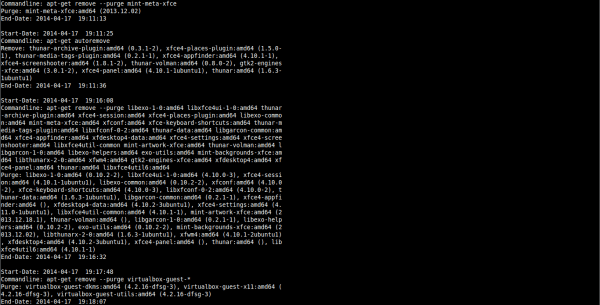
příkaz „sudo apt-get remove –purge“ není stejný jako příkaz „sudo apt-get purge“? v každém případě mohl být –purge použit v «sudo autoremove –purge» a tam jste se ujistili, že necháte vše velmi čisté.
mimochodem v novém apt předpokládám, že to bude «sudo apt purge» ¿?
Sephirothe, pro linux jsem nový. Nakonec jsem nepochopil, co říkáš. Takže k zadání jakéhokoli příkazu není nutné psát „sudo apt-get ...“ pomocí sudo apt ____, stačí?
Sephiroth odkazuje na novou verzi apt. V tuto chvíli, pokud vím, nikdo nedal novou verzi. Alespoň v Linux Mint to tak není.
Více si můžete přečíst v tomto blogu: https://blog.desdelinux.net/apt-llega-a-su-version-1-0-con-barra-de-progreso-al-instalar-paquetes/
nový apt je k dispozici v ubuntu 14.04 a myslím, že i debian testování
Ve skutečnosti se zdá, že verze 1.0.1 je k dispozici v testování Debianu. I tak si v Xubuntu 14.04, který jsem nainstaloval příbuznému, myslím, že tam není, protože jsem si nevšiml změny v apt. Ve skutečnosti jsem aktualizoval jako obvykle: apt-get update && apt-get upgrade.
Je třeba nainstalovat záhady života nebo možná aktualizaci.
Díky za informace!
Jak jsem řekl @ Argen77ino, používám tento příkaz podle tradice. Na konci každé aktualizace nebo odinstalace vždy udělám:
sudo apt-get clean && sudo apt-get autoclean
Tímto způsobem odstraníte stažené soubory a uvolníte místo na disku. Pro rychlé připojení k internetu si myslím, že je to dobrý nápad, protože opětovné stahování balíčků nestojí nic.
Zdravím!
Nezapomeňte na Gentoo.
V adresáři / var / db / pkg / najdete celou databázi podle kategorií, poté podle balíčků, jak byly kompilovány, v jakém čase. Co používá Genlop
A v /var/log/portage/elog/summary.log jsou ty velmi důležité zprávy, které bych řekl, že jsou povinné ke čtení.
Tímto krátkým kulinářským briefem končíte, pokud vám někdo pomůže.
Velmi dobrá poznámka!
Nezahrnul jsem to, protože jsem vždy používal Debian (a deriváty) a Arch Linux (a deriváty). Musím nainstalovat Gentoo s přítelem a připravit ho na jiný než hlavní počítač.
Děkuji za informaci!
Velmi dobrý tip pro ty, kteří chtějí vědět vše, co se v jejich systému děje, jako já.
Myslím, že ve starších verzích apt, pokud jste použili –purge, a z nějakého zvláštního důvodu všichni odmítají změnu. Stejně je to stejné. Už znají barvy chutí.
Pravdou je, že možná existuje lepší volba, ale vždy jsem ji použil. Jak říkáte, nejbezpečnější je, že je to podle tradice.
Zdravím!
Související otázka. K dosažení výsledku rovného výsledku získaného pomocí: # apt-get –purge autoremove [název-balíčku] Jak bychom měli používat Pacman nebo Zypper? . Děkuji.
Někdo mě opravte, pokud ne.
Když jsem před několika lety používal Arch Linux, myslím, že jsem použil příkaz:
sudo pacman -Rsn název balení
Pokud si dobře pamatuji:
„R“ odstranil dotyčný balíček, „s“ odstranilo jeho závislosti a „n“ jeho konfigurační soubory.
V Zypper nebo YUM žádný nápad, protože jsem je nikdy nepoužíval.
Zdravím!
Vynikající informace ... Děkuji .. POZVÁNKY
Jsem rád, že je to užitečné!
Zdravím!
Dalším krokem by bylo odinstalovat balíčky, které jsme zjistili, které byly nainstalovány, ale nebyly odinstalovány?
Správně
Tento soubor obsahuje seznam všeho, co bylo nainstalováno, a seřazuje jej podle data. Pokud najdete něco, co nechcete mít, jednoduchý:
apt-get odebrat název balíčku
A připraven!
Zkusím to zjistit, co dostanu
Díky, bude to užitečné 🙂
To je zajímavé, ale pro mě z jiného důvodu někdy nainstaluji tolik věcí, že už nevím, že se xD nainstaluje.
Ale co jste zmínili, že apt-get někdy nechce mazat balíčky, to se mi nestává, protože ve skutečnosti používám aptitude (jak k instalaci, tak k odinstalování).
Zdravím.
eee, protože říká, že používám chrom !!! Chrom je to, co mám, a ani nevím, proč používám toto ... zatracené stránky, které vyžadují nejnovější verzi flash ...